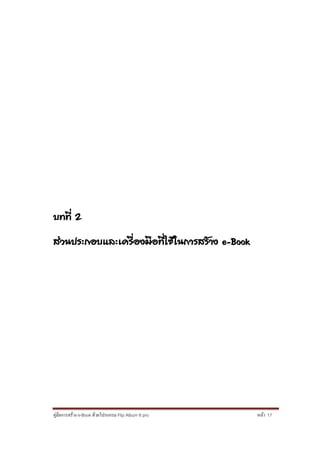
บทที่2
- 1. บทที่ 2 ส่วนประกอบและเครื่องมือที่ใช้ในการสร้าง e-Book คู่มือการสร้าง e-Book ด้วยโปรแกรม Flip Album 6 pro หน้า 17
- 2. บทที่ 2 ส่วนประกอบและเครื่องมือที่ใช้ในการสร้าง e-Book แนวคิด การใช้งานโปรแกรม Flip Album 6 Pro เพื่อในการสร้าง e-Book จาเป็นต้องมีความรู้ พื้นฐานเกี่ยวกับส่วนประกอบต่าง ๆ ของโปรแกรม ซึ่งมีอยู่ 2 ส่วนใหญ่ ๆ คือ Menu Bar หรือ แถบรายการคาสั่ง และ Tool Bar หรือแถบรายการเครื่องมือ การเข้าใจถึงโครงสร้างของโปรแกรม จะช่วยให้ผู้ศึกษาสามารถสร้าง e-Book ในเบื้องต้นได้อย่างมีประสิทธิภาพ นอกจากนี้ ก่อนการใช้ ควรมีการตั้งค่าทั่วไปของโปรแกรมเพื่อกาหนดรูปเล่มได้ตามความต้องการ วัตถุประสงค์ 1. เพื่อให้ผู้ศึกษาสามารถบอกสัญลักษณ์ของเครื่องมือต่างๆ ได้อย่างถูกต้อง 2. เพื่อให้ผู้ศึกษาเข้าใจถึงรายละเอียดของเมนูใช้งานแถบรายการคาสั่ง (Menu Bar) ได้ 3. เพื่อให้ผู้ศึกษาเข้าใจถึงรายละเอียดของเมนูใช้งานแถบเครื่องมือ (Tool Bar) ได้ ขอบข่ายเนื้อหา เรื่องที่ 1 ส่วนประกอบโปรแกรม เรื่องที่ 2 แถบรายการคาสั่ง (Menu Bar) เรื่องที่ 3 แถบเครื่องมือ (Tool Bar) เรื่องที่ 4 การตั้งทั่วไป กิจกรรม ตอบคาถามแบบฝึกหัดท้ายบท คู่มือการสร้าง e-Book ด้วยโปรแกรม Flip Album 6 pro หน้า 18
- 3. ก่อนการใช้งานโปรแกรม Flip Album 6 Pro เราควรรู้จักเครื่องมือและคาสั่งต่าง ๆ ของโปรแกรมก่อน โดยทั่วไป การใช้ งานโปรแกรมจะต้องสั่ง โปรแกรมการทางานผ่านช่ องทาง การติดต่อระหว่างคอมพิวเตอร์กับผู้ใช้ ที่เรียกว่า Interface ซึ่งมีอยู่ 2 ส่วนใหญ่ ๆ คือ Menu Bar หรือแถบรายการคาสั่ง หรือที่เรียกกันว่า แถบเมนู และ Tool Bar หรือแถบรายการเครื่องมือ เมื่อเปิดโปรแกรม Flip Album 6 Pro สิ่งแรกที่เราต้องรู้จักก่อนที่จะใช้โปรแกรม คือ ส่วนประกอบต่าง ๆ ของโปรแกรมที่จะต้องสั่งงานโปรแกรม (Interface) เช่น เมนู หรือ ปุ่มคาสั่ง ต่าง ๆ เพื่อจะได้ใช้งานโปรแกรมได้อย่างถูกต้องตามที่ต้องการ ซึ่งในบทนี้จะกล่าวถึงส่วนประกอบ ต่าง ๆ ของโปรแกรมและให้รู้จักเครื่องมือแต่ละปุ่มว่าใช้อะไร ทางานอย่างไร เพื่อให้สามารถเรียกใช้ งานได้อย่างถูกต้อง เครื่องมือ แถบเครื่องมือ เรื่องที่ 1 ส่วนประกอบของโปรแกรม ในภาพรวมของโปรแกรมเมื่อเราเปิดโปรแกรม Flip Album 6 Pro ขึ้นมาใช้งาน หน้าจอคอมพิวเตอร์จะปรากฏส่วนต่าง ๆ ดังนี้ Menu Bar แถบรายการคาสั่ง หรือแถบเมนู เป็นแถบรายการในโปรแกรม ซึ่งประกอบด้วยคาสั่งต่างๆ และในแต่ละคาสั่งจะมีคาสั่งย่อย (Sub Menu) ในคู่มือนี้จะเรียกว่า แถบเมนู Tool Bar แถบเครื่องมือ เป็นแถบที่บรรจุเครื่องมือที่เป็นคาสั่งที่ใช้บ่อย ๆ เครื่องมือเหล่านี้จะมีอยู่ใน Menu Bar อยู่แล้ว แต่เพื่อให้เกิดความสะดวกและรวดเร็ว และเพื่อให้ ผู้ใช้งานได้คลิกใช้งานเร็วขึ้น Flip Book คือ หน้าหนังสือที่พลิกได้ เป็นส่วนที่บันทึกเนื้อหาของ e-Book เนื่องจากมี ลักษณะคล้ายกับหน้าหนังสือ คือ สามารถพลิกไปยังหน้าต่างๆ ได้ และแสดงภาพ เหมือนกับการเปิดพลิกหนังสือจริง ดังนั้น จึงเรียกส่วนนี้ว่า “Flip Book” หรือส่วนหน้าหนังสือที่เปิด พลิกได้ คู่มือการสร้าง e-Book ด้วยโปรแกรม Flip Album 6 pro หน้า 19
- 4. Menu Bar Tool Bar Flip Book เมื่อได้เห็นหน้าตาของโปรแกรมในภาพรวมแล้ว จะไปดูรายละเอียดของแต่ละส่วน ว่ามีส่วนประกอบย่อย ๆ อะไรบ้าง เรื่องที่ 2 แถบรายการคาสั่ง (Menu Bar) หรือแถบเมนู เมื่อเปิดโปรแกรมแต่ละโปรแกรมขึ้นมา สิ่งที่เหมือนกันคือ ส่วนที่รวบรวมคาสั่งทั้งหมดที่ เรียกใช้ได้ในโปรแกรมนั้น เรียกว่า เมนู และการเรี ยกใช้เมนู ซึ่ง Menu Bar ประกอบด้วยคาสั่ง ต่าง ๆ อยู่ด้านบนของโปรแกรมโดยการทางานจะมีคาสั่งย่อย ดังภาพ คู่มือการสร้าง e-Book ด้วยโปรแกรม Flip Album 6 pro หน้า 20
- 5. แต่ละคาสั่งจะมีคาสั่งย่อย (Sub Menu) ซึ่งแต่ละเมนูมีหน้าที่ ดังนี้ 2.1 แถบเมนู File ประกอบด้วยเมนูย่อย ๆ ดังนี้ - New Book หมายถึง การสร้างหนังสือเล่มใหม่ - Open Book หมายถึง การเปิดหนังสือที่มีการสร้างไว้แล้ว - Start Wizard หมายถึง การใช้เครื่องมือช่วยในการสร้างหนังสือ - Save หมายถึง การบันทึกหนังสือที่ได้สร้างใหม่ - Save As… หมายถึง การบันทึกหนังสือที่ได้สร้างไว้แล้ว และต้องการบันทึกชื่อหรือ เปลี่ยนชื่อใหม่ได้ - Upload to Web… หมายถึง การนาหนังสือที่สร้างขึ้นไปไว้บนเว็บไซต์ - Send as Email… หมายถึง การนาหนังสือที่สร้างผ่านทาง e-Mail - Add Book to www.fliplibrary.com... หมายถึง การเพิ่มหนังสือเข้าไปไว้ที่เว็บไซต์ www.fliplibrary.com - Online Update หมายถึง การปรับปรุงโปรแกรมให้เป็นปัจจุบันเมื่อมีเวอร์ชั่นใหม่แบบ ออนไลน์ - Print หมายถึง การสั่งพิมพ์ - Exit หมายถึง การออกจากโปรแกรม คู่มือการสร้าง e-Book ด้วยโปรแกรม Flip Album 6 pro หน้า 21
- 6. 2.2 แถบเมนู Folder ประกอบด้วยเมนูย่อย ๆ ดังนี้ - New Folder… หมายถึง การสร้างที่เก็บงานใหม่ - Open Folder… หมายถึง การเปิดงานที่เก็บไว้แล้ว - Delete Folder… หมายถึง การลบงานที่สร้างไว้แล้ว - Copy From… หมายถึง การคัดลอกข้อมูลจากที่อื่น - Move To หมายถึง การเคลื่อนย้ายงานไปที่อื่น - Rename หมายถึง การเปลี่ยนชื่อ - Delete หมายถึง การลบ 2.3 แถบเมนู Edit ประกอบด้วยเมนูย่อย ๆ ดังนี้ - Select Objects หมายถึง การกาหนด เลือกวัตถุในโหมด Edit กับ Preview - Undo หมายถึง การยกเลิกคาสั่งที่ได้ทาไป ครั้งล่าสุด - Cut หมายถึง การตัดวัตถุต่าง ๆ ออก - Copy หมายถึง การคัดลอกวัตถุต่าง ๆ - Paste หมายถึง การวางวัตถุต่าง ๆ ที่ได้ทา การคัดลอกหรือตัดไว้ - Paste Special หมายถึง การวางวัตถุที่ทา การคัดลอกมาจากที่อื่น - Find… หมายถึง การค้นหาข้อความ - Selection หมายถึง การเลือกวัตถุต่าง ๆ คู่มือการสร้าง e-Book ด้วยโปรแกรม Flip Album 6 pro หน้า 22
- 7. - Insert Annotation หมายถึง การแทรกกรอบข้อความ - Insert Multi-Media Object ...หมายถึง การแทรกสื่อมัลติมิเดีย - Insert Clip Art… หมายถึง การแทรกรูปภาพ - Insert Page หมายถึง การแทรกหน้าหนังสือ - Delete Page หมายถึง การลบหน้าหนังสือ - Page Properties… หมายถึง การกาหนดค่าคุณลักษณะของหนังสือ - Customize Contents… หมายถึง การปรับเปลี่ยนรูปแบบ ข้อความ ขนาดตัวอักษร ในหน้า Contents - Customize Index… หมายถึง การปรับเปลี่ยนรูปแบบ ข้อความ ขนาดตัวอักษร ในหน้า Index 2.4 แถบเมนู View ประกอบด้วยเมนูย่อย ๆ ดังนี้ - Zoom หมายถึง การมองแบบขยาย - Entire Book หมายถึง การกาหนดรูปแบบหนังสือให้เป็นหน้าเดียวหรือสองหน้า - Left Page หมายถึง การกาหนดรูปแบบให้เห็นเฉพาะด้านซ้าย - Right Page หมายถึง การกาหนดรูปแบบให้เห็นเฉพาะด้านขวา - Thumbnail Size หมายถึงการกาหนดรูปในหน้า Overview - Sort Pages หมายถึง การกาหนดการจัดเรียงหน้า - Show Grid หมายถึง การกาหนดให้แสดงตาราง - Show Ruler หมายถึง การกาหนดให้แสดงไม้บรรทัด - Stop หมายถึง การหยุด คู่มือการสร้าง e-Book ด้วยโปรแกรม Flip Album 6 pro หน้า 23
- 8. - Refresh หมายถึง การแสดงผลค่าปัจจุบันของการทางาน - Toolbar หมายถึง การกาหนดให้แสดงแถบเครื่องมือ - Window Frame หมายถึง การกาหนดให้แสดงแถบเมนูและแถบเครื่องมือ 2.5 แถบเมนู FlipTo ประกอบด้วยเมนูย่อย ๆ ดังนี้ - Overview หมายถึง การเปิดไปที่หน้า Overview - Contents หมายถึง การเปิดไปที่หน้าสารบัญ - First Page หมายถึง การเปิดไปที่หน้าแรก - Index หมายถึง การเปิดไปที่หน้าดัชนี - Front Cover หมายถึง การเปิดไปที่ปกหน้า - Back Cover หมายถึง การเปิดไปที่ปกหลัง - Back หมายถึง การเปิดไปที่หน้าที่เรียกดูครั้งสุดท้าย - Forward หมายถึง การเปิดไปที่หน้าถัดไป - Left หมายถึง การเปิดไปที่หน้าซ้าย - Right หมายถึง การเปิดไปที่หน้าขวา - Page no… หมายถึง การเปิดโดยระบุเลขหน้า - File Name… หมายถึง การเปิดตามชื่อที่ระบุ คู่มือการสร้าง e-Book ด้วยโปรแกรม Flip Album 6 pro หน้า 24
- 9. 2.6 แถบเมนู Bookmarks ประกอบด้วย เมนูย่อย ๆ ดังนี้ - Flip to Bookmarked Page หมายถึง การเปิดไปหน้าที่คั่นไว้ - Add หมายถึง การเพิ่มที่คั่นหนังสือ - Remove หมายถึง การลบที่คั่นหนังสือ - Define Bookmark Style หมายถึง การกาหนดรูปแบบที่คั่นหนังสือ - Auto Size หมายถึง การกาหนดรูปแบบหนังสือให้มีรูปแบบเดียวกันทั้งหมด - Clear All Bookmarks หมายถึง การยกเลิกที่คั่นหนังสือออกทั้งหมด 2.7 แถบเมนู Markers ประกอบด้วยเมนูย่อย ๆ ดังนี้ - Flip to Marked Page หมายถึง การเปิดไปยังหน้าที่ทาเครื่องหมายคั่นไว้ - Add หมายถึง การเพิ่มเครื่องหมายคั่นหนังสือ - Remove หมายถึง การลบเครื่องหมายคั่นหนังสือ - Define Marker Style หมายถึง การเลือกรูปแบบที่กาหนดไว้ - Clear All Markers หมายถึง การยกเลิกเครื่องหมายที่คั่นหนังสือออกทั้งหมด คู่มือการสร้าง e-Book ด้วยโปรแกรม Flip Album 6 pro หน้า 25
- 10. 2.8 แถบเมนู Favorites ประกอบด้วยเมนูย่อย ๆ ดังนี้ - Add to Favorites… หมายถึง การเพิ่มชื่อหนังสือที่ต้องการเก็บไว้ - Organize Favorites… หมายถึง การจัดการในส่วน Favorites - www.fliplibrary.com หมายถึง การแสดง Home ที่กาหนดไว้ในเว็บไซต์ 2.9 แถบเมนู Tools ประกอบด้วยเมนูย่อย ๆ ดังนี้ - Flipping Control…หมายถึง การควบคุมการพลิกหน้า - Auto Flipping หมายถึง การตั้งค่าให้โดยแสดงผลอัตโนมัติ - Slide Show หมายถึง การตั้งค่าให้แสดงผลแบบสไลด์ - Create Theme หมายถึง การสร้างรูปแบบสาเร็จรูปใหม่ คู่มือการสร้าง e-Book ด้วยโปรแกรม Flip Album 6 pro หน้า 26
- 11. 2.10 แถบเมนู CD Marker ประกอบด้วยเมนูย่อย ๆ ดังนี้ - Create Album CD หมายถึง การนาหนังสือที่สร้างแล้วลงแผ่นซีดี - Import CD Marker 1.x Album หมายถึง การนาเข้าหนังสือจากแผ่นซีดี - Export Album for TV Viewing หมายถึง การนาหนังสือที่สร้างแล้วไปสร้างลงแผ่นซีดี สามารถเปิดดูได้จากโทรทัศน์ผ่านเครื่องเล่นวีซีดี 2.11 แถบเมนู Options ประกอบด้วยเมนูย่อย ๆ ดังนี้ - Book Binder หมายถึง การเลือกรูปแบบใส่ห่วงหนังสือ - Enable Background Music หมายถึง การกาหนดเพลงประกอบ - Set Flipping Speed หมายถึง การตั้งค่าการเปิดพลิกหนังสือ - Set Auto Flipping… หมายถึง การตั้งค่าการแสดงผลอัตโนมัติ - Set Slide Show… หมายถึง การตั้งค่าแบบสไลด์ - Set Theme หมายถึง การตั้งค่ารูปแบบสาเร็จรูป - Set Book Options หมายถึง การตั้งค่าการกาหนดรูปแบบหนังสือ - Set Preferences หมายถึง การตั้งค่าการแสดงผล - Refresh Thumbnails หมายถึง การเรียกดูภาพปัจจุบันจาก Overview - Clear History หมายถึง การลบรายการที่เรียกใช้ในแถบเมนู คู่มือการสร้าง e-Book ด้วยโปรแกรม Flip Album 6 pro หน้า 27
- 12. 2.12 แถบเมนู Help ประกอบด้วยเมนูย่อย ๆ ดังนี้ - Contents หมายถึง หัวข้อคู่มือการใช้งานโปรแกรม - Order online หมายถึง การสั่งซื้อโปรแกรมแบบออนไลน์ - Registration หมายถึง การลงทะเบียนผลิตภัณฑ์ - More Information หมายถึง การค้นหาข้อมูลเพิ่มเติมผ่านทางอินเทอร์เน็ต - User Forum หมายถึง การร่วมแสดงความเห็นผ่านทางอินเทอร์เน็ต - About หมายถึง รายละเอียดของโปรแกรม เรื่องที่ 3 แถบเครื่องมือ (Tool Bar) แถบเครื่องมือ (Tool Bar) ที่ใช้งานจะปรากฏอยู่ด้านบนจอภาพใต้แถบรายการ คาสั่ง (Menu Bar) เสมอเมื่อเข้าสู่โปรแกรม โดยสามารถเคลื่อนย้ายได้ และเมื่อต้องการใช้งาน สามารถคลิกใช้งานได้ทันทีท่ีต้องการใช้งานกับเครื่องมือนั้น ๆ คู่มือการสร้าง e-Book ด้วยโปรแกรม Flip Album 6 pro หน้า 28
- 13. ปุ่มเครื่องมือบนแถบเครื่องมือนี้มีชื่อเรียกและหน้าที่การทางาน ดังต่อไปนี้ ปุ่มเครื่องมือ ชื่อ หน้าที่การทางานของปุ่มเครื่องมือ QuickStart สร้างหนังสือตามรูปแบบที่กาหนดให้ Create a New Book สร้างหนังสือเล่มใหม่ Open a Book เปิดไฟล์ Open a Folder เปิดโฟลเดอร์ Copy File From คัดลอกไฟล์จากที่อื่น Copy Left Page ทาสาเนาหน้าซ้าย Copy Right Page ทาสาเนาหน้าขวา Insert Multimedia แทรกเสียง ภาพเคลื่อนไหว วิดีโอ Insert Annotation แทรกหมายเหตุ Add or Remove Bookmark เพิ่มหรือลบที่คั่นหนังสือ Add or Remove Page Marker เพิ่มหรือลบเครื่องหมายจุดวางหนังสือ Flip to Overview เปิดไปยังหน้าแสดงภาพทั้งหมด Enable or Disable Background กาหนดเสียงประกอบในเล่ม Music Auto Flipping เปิดหน้าหนังสือแบบอัตโนมัติ Slide Show แสดงหน้าหนังสือแบบเต็มหน้าจอ Send as e-mail ส่งงานรูปแบบ e-mail Upload to Web ส่งงานขึ้นเว็บไซต์ Select Objects เลือกการทางานของวัตถุ How to Burn CD วิธีการสร้างในรูปแบบซีดีรอม คู่มือการสร้าง e-Book ด้วยโปรแกรม Flip Album 6 pro หน้า 29
- 14. เรื่องที่ 4 การตั้งค่าทั่วไป เมื่อเริ่มต้นสร้าง e-Book การตั้งค่าเป็นการกาหนดให้ e-Book แสดงผลตามที่ ต้อ งการ โดยประกอบด้ ว ย การตั้ ง ค่ าอ้ า งอิ ง การตั้ ง ค่ า เส้ น ตาราง เส้ น ไม้ บ รรทั ด การจั ด การ หน่วยความจา การเปิดพลิกหนังสือ ทั้งนี้ สามารถตั้งค่าได้ตามความต้องการ สามารถแก้ไข การตั้ง ค่าเมื่อมีการสร้าง e-Book แล้วก็ได้ แต่โดยทั่วไปโปรแกรมจะตั้ง ค่าไว้เป็นค่ามาตรฐานแล้ว โดย ดาเนินการตามขั้นตอนต่อไปนี้ 4.1 การตั้งค่าที่ใช้อ้างอิงในโปรแกรม คลิกที่เมนูหลัก Options และเลือกรายการ Set Preferences เลือกแถบรายการ General ถ้าคลิกเครื่องหมาย ในแต่ละช่องจะมีความหมายดังนี้ Show large icons หมายถึง ต้องการแสดงรายการแถบเครื่องมือเป็น รูปใหญ่ ให้เลือกรายการ Show extended selection box หมายถึง ต้องการแสดงรายการ ขอบเขตหนังสือที่สามารถวางวัตถุได้ให้เลือกคลิก จะเห็นว่าเมื่อเลือกวัตถุนั้น ๆ และปรากฏไป จนสุดขอบหนังสือ Keep aspect ratio when resizing pictures หมายถึง ต้องการรักษา สัดส่วนของรูปภาพเวลาย่อหรือขยาย Prompt if resource files missing when opening book หมายถึง ต้องการแจ้งเตือนเวลาที่เปิดหนังสือเมื่อทรัพยากรที่ใส่ไว้ไม่มีอยู่ คู่มือการสร้าง e-Book ด้วยโปรแกรม Flip Album 6 pro หน้า 30
- 15. Prompt when book created by newer versions is opened หมายถึง ต้องการแจ้งเตือนเมื่อมีโปรแกรมเวอร์ชั่นใหม่ Open most recent book at startup หมายถึง ต้องการเปิดไฟล์ที่ถูก ใช้งานครั้งหลังสุด 4.2 การตั้งค่าตารางเส้นและไม้บรรทัด โดยการคลิกที่เมนูหลัก Options และเลือก รายการ Set Preferences เลือกแถบรายการ Grid and Ruler ถ้าคลิกเครื่องหมาย หรือเลือกแต่ละช่องจะมีความหมายดังนี้ Grid (เส้นตาราง) ช่วยในการจัดวางวัตถุบนหน้าหนังสือ โดยแสดงเป็นจุดเล็ก ๆ หรือเส้น บนหน้ากระดาษ Grid Size คือ การปรับระยะของ Grid โดยการพิมพ์ค่าตัวเลขลงในช่อง Grid Size หรือ ใช้ปุ่มลูกศร เพิ่มหรือลดค่า Grid Size Grid Color คือ การเปลี่ยนสีเส้น grid Snap to grid คือ ต้องการให้วัตถุติดกับเส้น grid Grid Style คือ การแสดงลักษณะของ grid - คลิกที่ช่อง Show dotted grid ถ้าต้องการให้แสดงแบบจุด - คลิกที่ช่อง Show boxed grid ถ้าต้องการให้แสดงแบบเส้น การสั่งให้ซ่อนหรือแสดงเส้น Grid ให้ใช้เมนูหลัก View และคลิกเลือกเมนูย่อย Show Grid คู่มือการสร้าง e-Book ด้วยโปรแกรม Flip Album 6 pro หน้า 31
- 16. Ruler (ไม้บรรทัด) เมื่อถูกสั่งให้แสดงจะปรากฏที่ขอบด้านบนและด้านซ้ายของ หนังสือจะมีประโยชน์เช่นเดียวกับ Grid คือช่วยในการจัดวางวัตถุ Outer Color คือ การเลือกเปลี่ยนสีเส้นไม้บรรทัดด้านนอก Inner Color คือ การเลือกเปลี่ยนสีเส้นไม้บรรทัดด้านใน การสั่งให้ซ่อนหรือแสดงไม้บรรทัด ให้ใช้เมนูหลัก View และคลิกเลือกเมนูย่อย Show Ruler 4.3 การจัดการหน่วยความจา เพื่อเป็นการตั้งค่าการทางานให้เหมาะสมกับการเปิดหนังสือแบบหลาย ๆ หน้า อย่างรวดเร็ว โดยการสารองพื้นที่หน่วยความจาในการเก็บรูปภาพและหน้าหนังสือไว้ ให้คลิกเลือกรายการที่เมนูหลัก Options และเลือกรายการ Set Preferences เลือกแถบรายการ Memory Management Active Page Buffering สามารถเปลี่ยนค่าได้โดยคลิกเลือกแบบ Automatic (Recommended) หรือเลือกแบบ Custom Setting ตั้งค่าได้ 6 -10 หน้า Image Buffering สามารถเปลี่ยนค่า ได้โดยเลือกแบบ Automatic (Recommended) หรือเลือกแบบ Custom Setting ตั้งค่าได้ 10 - 70% ของพื้นที่หน่วยความจา ทั้งหมด คู่มือการสร้าง e-Book ด้วยโปรแกรม Flip Album 6 pro หน้า 32
- 17. 4.4 การตั้งค่าเวลาการเปิดพลิกหนังสือ สามารถตั้งความเร็วในการเปิดพลิกหนังสือให้เหมาะสมกับการทางานของเครื่อง คอมพิวเตอร์ได้ โดยการปรับแต่งความเร็วในการเปิดพลิกหนังสือ โดย ให้คลิกเลือกรายการที่เมนู หลัก Options และเลือกรายการ Set Preferences เลือกแถบรายการ System Flipping Speed แสดงสถานะการเปิดพลิกหน้าหนังสือ โดยมี 3 ระดับดังนี้ - แถบสีแดง: การตั้งค่าสาหรับการพลิกหนังสือทีละหน้า - แถบสีน้าเงิน: การตั้งค่าสาหรับการเปิดแบบอัตโนมัติและการเปิดปกหน้า - แถบสีเขียว: การตั้งค่าสาหรับการพลิกหนังสือครั้งละหลาย ๆ หน้า เมื่อกาหนดเวลาการเปิดพลิกหนังสือแล้ว ทาการทดสอบการทางาน โดยการคลิกเลือกที่ Test Flip >> สาหรับการเปิดหนังสือหน้าซ้าย และคลิกเลือกที่ << Test Flip สาหรับการเปิดพลิก หนังสือหน้าขวา Advanced Settings การตั้งค่าอื่น ๆ เมื่อต้องการให้การแสดงผลเร็วขึ้นให้ทา เครื่องหมาย ในช่องรายการ Better image viewing quality check box. คู่มือการสร้าง e-Book ด้วยโปรแกรม Flip Album 6 pro หน้า 33
- 18. การตั้งค่าพื้นที่สารอง การตั้งค่าพื้นที่สารองสาหรับการทางานได้ ตั้งแต่ 0 – 100 M การตั้งค่ามากการทางานของ โปรแกรมจะทางานได้เร็ว แต่ก็สิ้นเปลืองพื้นที่การทางานของระบบ Reset All Settings ให้คลิกปุ่มเมื่อต้องการตั้งค่าเริ่มต้นของโปรแกรม 4.5 การกาหนดให้หนังสือเปิดแสดงแบบอัตโนมัติ การจัดทา e-Book สามารถกาหนดให้ e-Book เปิดพลิกแสดงแบบอัตโนมัติได้ โดยดาเนินการดังนี้ คลิกเลือกเมนูหลัก Options>Set Auto Flipping … เมื่อปรากฏหน้าต่าง Auto Flipping Options กาหนดเวลาการเปิดพลิกแต่ละหน้าแบบอัตโนมัติ มีหน่วยเป็นวินาที สามารถตั้งค่าได้มากที่สุด 60 วินาที ในที่นี้กาหนดไว้ 3 วินาที คู่มือการสร้าง e-Book ด้วยโปรแกรม Flip Album 6 pro หน้า 34
- 19. ในการกาหนดค่าเปิดพลิกหนังสือแบบอัตโนมัติสามารถทาได้อีกวิธีหนึ่ง โดยการ คลิกเลือกเมนูหลัก Options>Set Book Options ที่แถบรายการ Miscellaneous ให้กาหนดค่า เป็น Start with auto flip ในบทนี้ได้รู้จักส่วนประกอบและเครื่องมือที่ใช้ในการสร้าง e-Book แล้ว ซึ่งเป็น เครื่องมือที่จาเป็น จะทาให้ได้รับความสะดวก รวดเร็วมากยิ่งขึ้น ต่อไปเริ่มต้นลงมือสร้าง e-Book คู่มือการสร้าง e-Book ด้วยโปรแกรม Flip Album 6 pro หน้า 35
- 20. แบบฝึกหัดท้ายบท ใบงานที่ 2 คาชี้แจง ให้เลือกชุดคาสั่งหรือสัญลักษณ์เครื่องมือด้านขวาที่มีความสัมพันธ์กับข้อความด้านซ้าย โดยให้นาตัวอักษรด้านหน้าข้อความด้านขวาใส่หน้าข้อ ................. 1. การสร้างหนังสือใหม่ ก. ................. 2. การเลือกรูปใส่ห่วงหนังสือ ข. Flip to ................. 3. การเปิดแฟ้มข้อมูลเดิม ค. Set Theme ................. 4. การแทรกข้อความ ง. ................. 5. การแทรกภาพ จ. Open Book ................. 6. การเลือกทางานกับวัตถุ ฉ. Set Flipping Speed ................. 7. การใส่ที่คั่นหนังสือ ช. ................. 8. เปิดไปยังหน้าแสดงภาพทั้งหมด ซ. Set Preferences ................. 9. การเปิดไฟล์ที่ถูกใช้งานครั้งหลังสุดให้เลือกคลิก ฌ Book Binder รายการ ................. 10. การตั้งค่ารูปแบบหนังสือ ญ. ................. 11. การตั้งค่าการเปิดพลิกหนังสือ ด. Insert Annotation ................. 12. การสร้างหนังสือตามรูปแบบที่กาหนด ต. Book Marking ................. 13. เปิดไปยังส่วนต่าง ๆ ของหนังสือ ท. Open most recent book at startup ................. 14. การตั้งค่าการแสดงผล ธ. Insert Clip Art… ................. 15. กาหนดเสียงประกอบในเล่ม น. Insert Multimedia Object ... ณ. Flip to Overview คู่มือการสร้าง e-Book ด้วยโปรแกรม Flip Album 6 pro หน้า 36
